FreePBX 16 — это мощная и гибкая система управления IP-телефонией с открытым исходным кодом, которая идеально подходит для организаций любого масштаба. В этой статье мы подробно рассмотрим процесс установки FreePBX 16, включая подготовку серверной среды, настройку зависимостей и запуск интерфейса управления. Следуя по шагам, вы сможете установить полноценную систему IP-телефонии.
В данной статье для установки будем использовать официальный инсталлятор FreePBX Distro.
Скачать его можно с официальной страницы загрузки FreePBX Distro. В данной инструкции будем использовать этот образ.
Далее создайте загрузочный USB-диск и запишите туда скачанный образ FreePBX Distro. Создать загрузочный USB-диск можно например с помощью Rufus.
Начало установки
На первом экране установщика нас спросят, какую версию Asterisk мы хотим установить? Выбираем FreePBX 16 Advanced Installation:
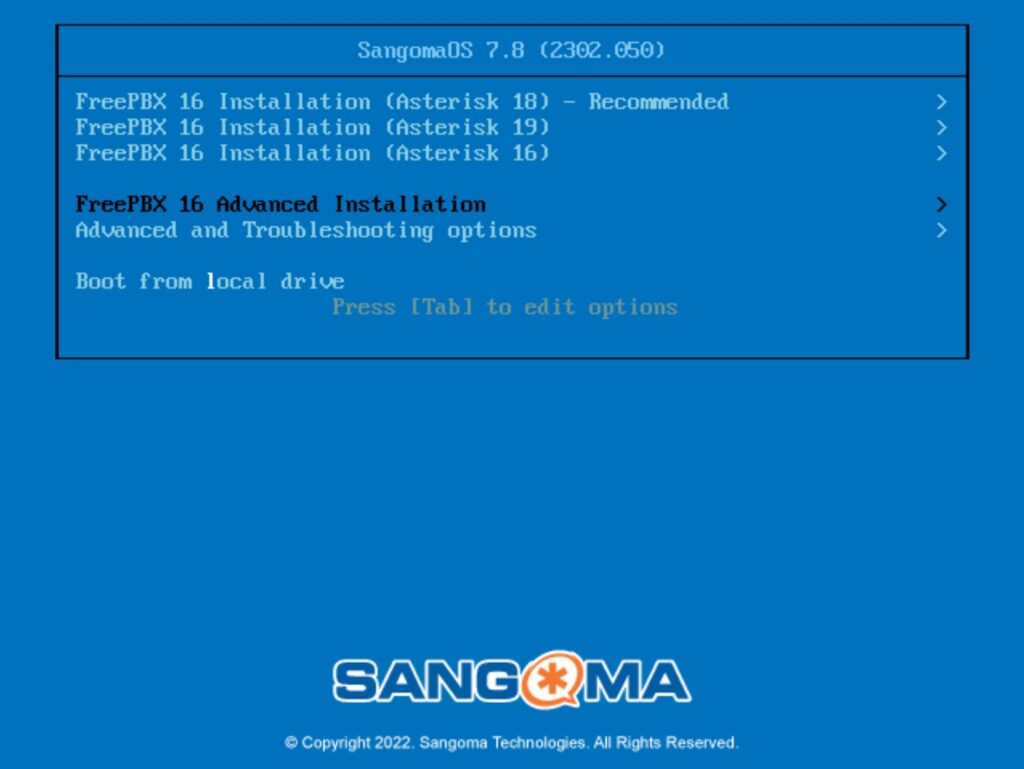
На следующем экране выбираем Advanced Installation with Normal Video:
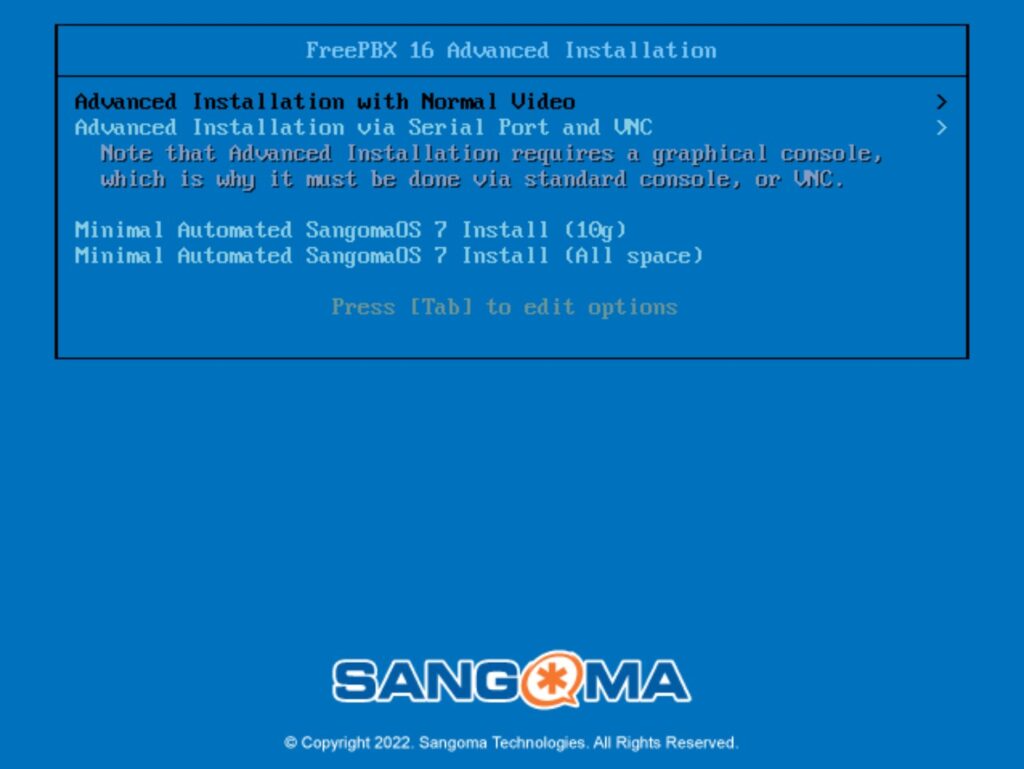
На следующем экране выбираем Advanced Install with Asterisk 19 via Standart Video:
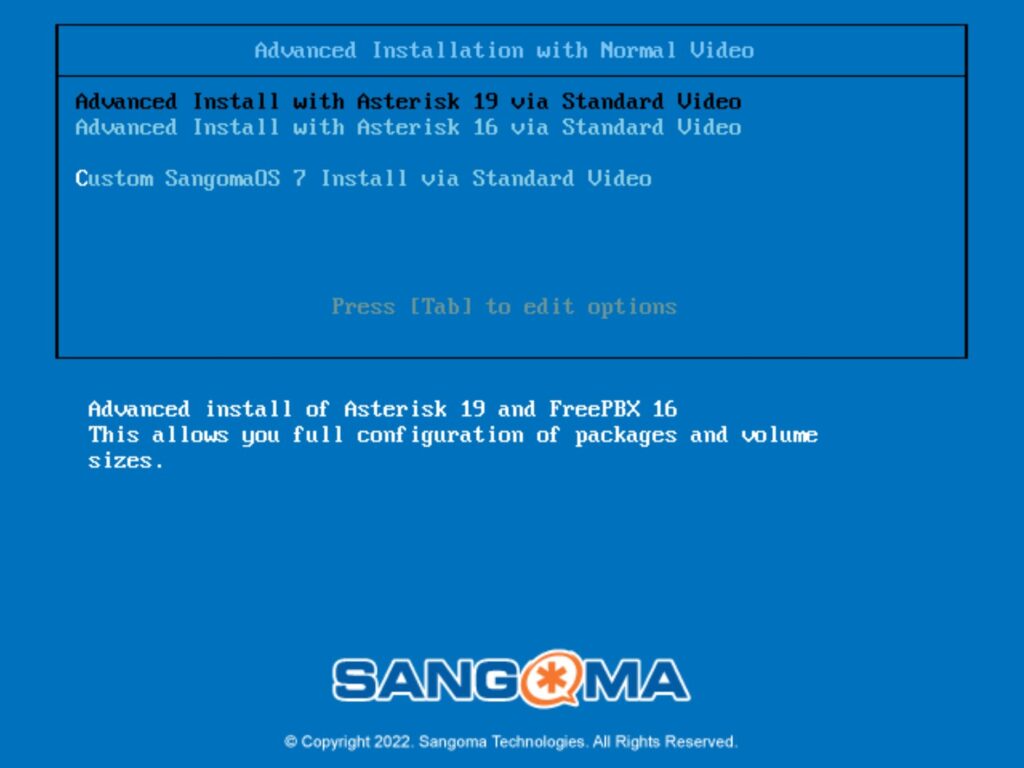
После этого попадаете на страницу настройки установки:
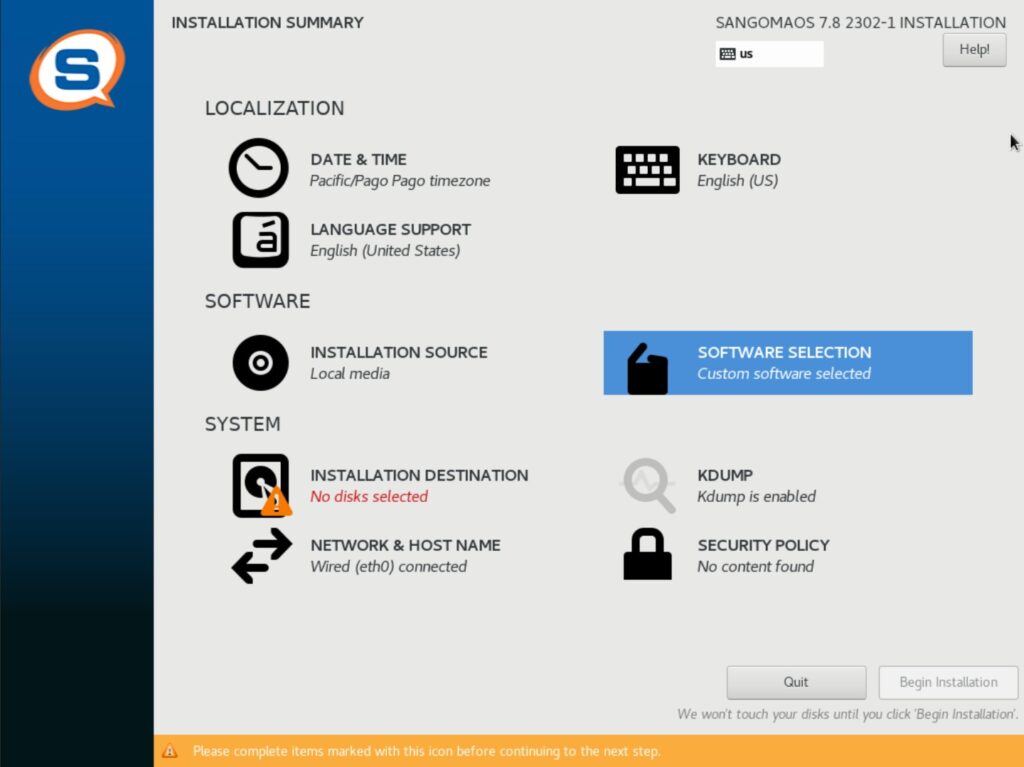
Настройка перед установкой
Сначала в Date&Time укажите свой часовой пояс:
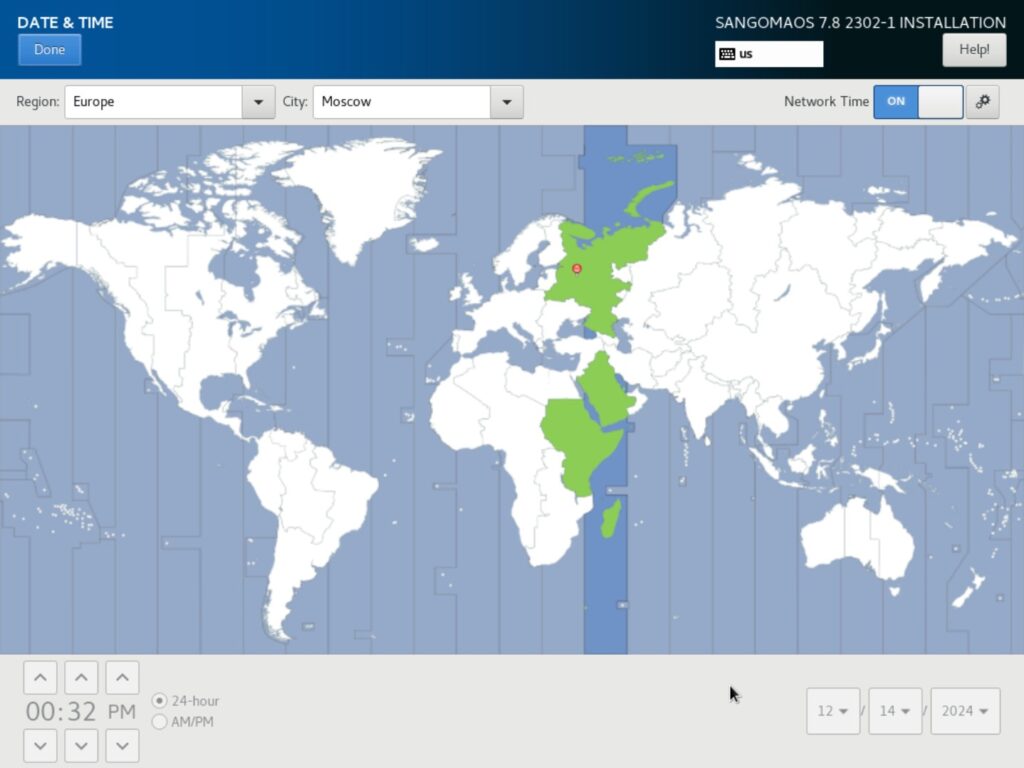
В Language support укажите если нужно Русский язык:
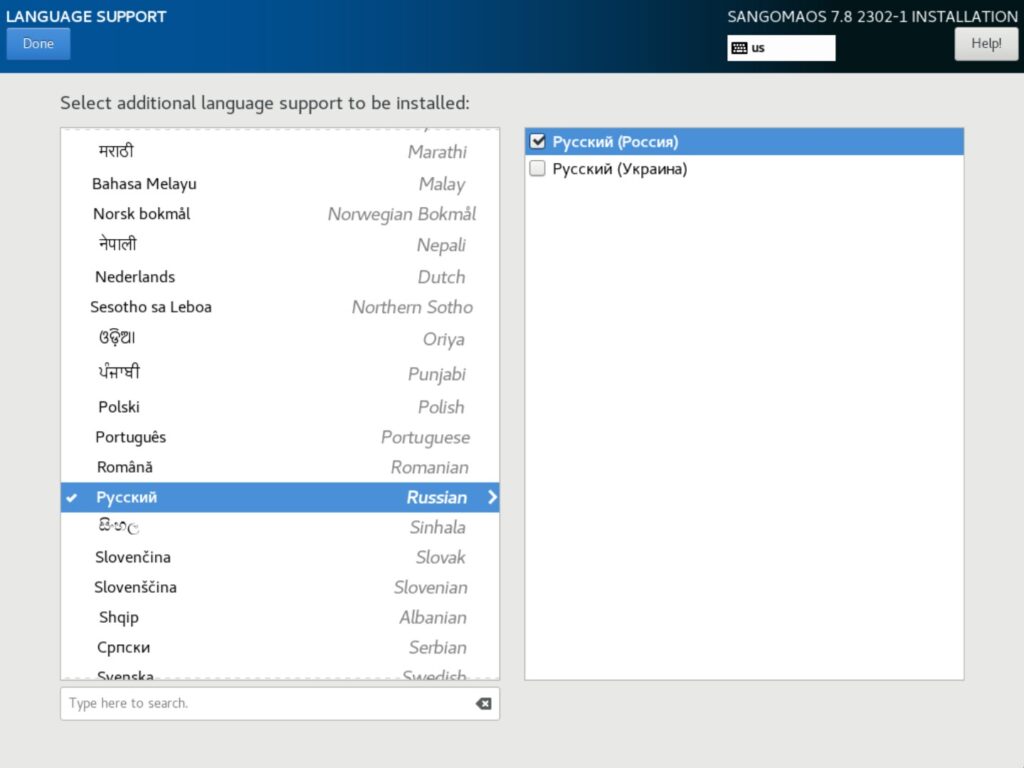
В Keyboard добавьте русскую раскладку и там же в меню Options укажите сочетание клавиш для смены раскладки клавиатуры:
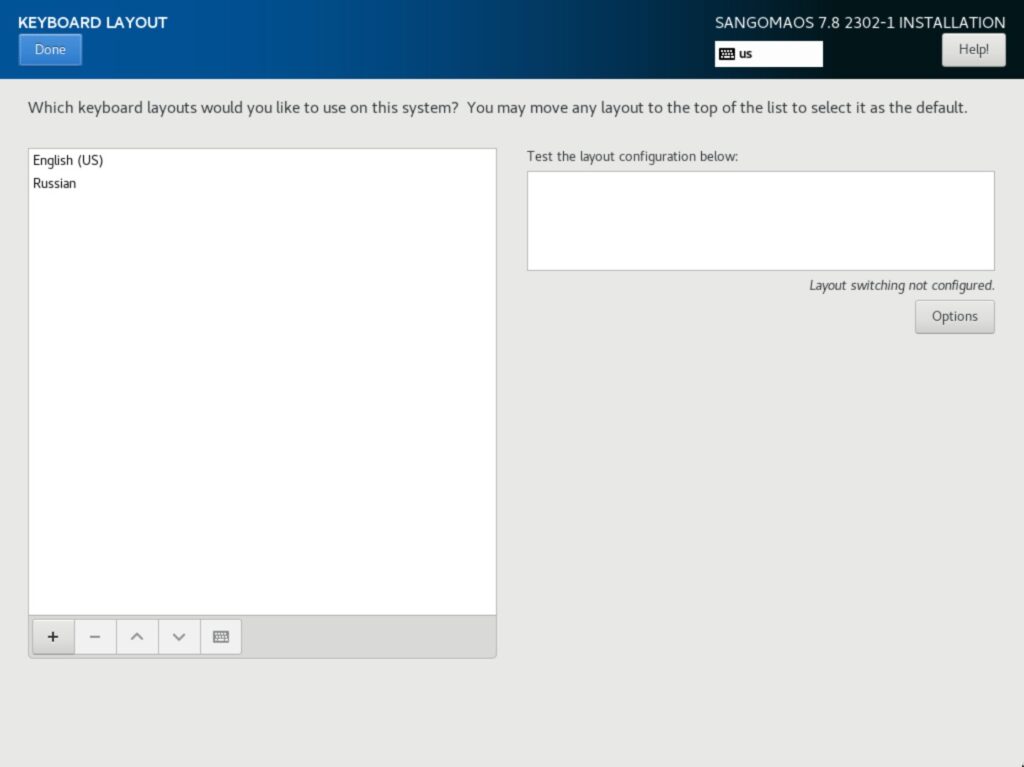
Далее выбираем Installation destination и там указываем Automatically configure partitioning, после этого нажимаем Done:
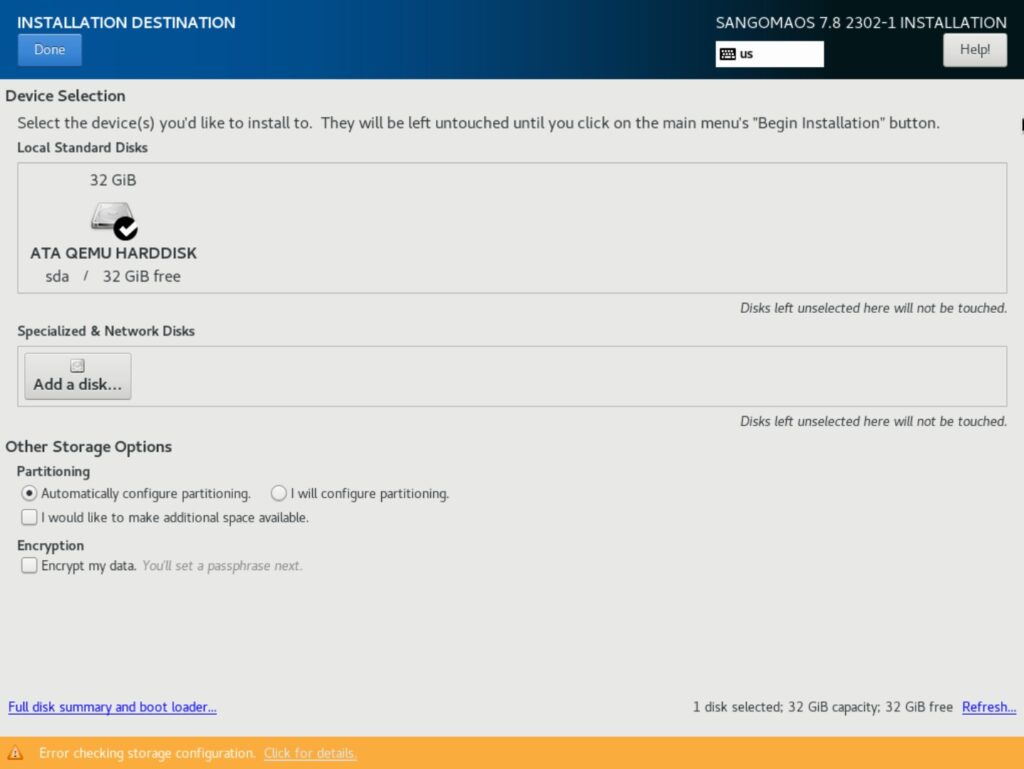
И последнее, что нам нужно сделать — это задать имя для нашего сервера FreePBX и установить статический IP-адрес. Для этого выбираем Network & Host Name и в поле Host name пропишите имя:
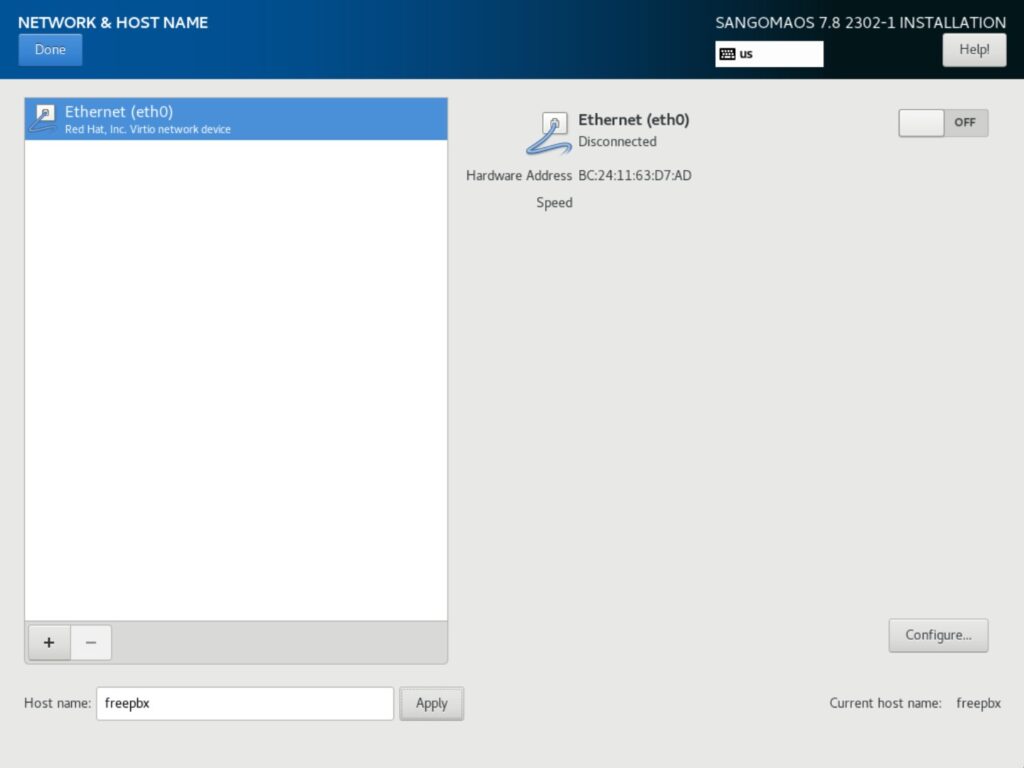
Далее на этой же странице нажимаем Configure и выбираем IPv4 Settings, где Method выбираем Manual и прописываем свой статический IP-адрес. Должно получиться как на картинке ниже:
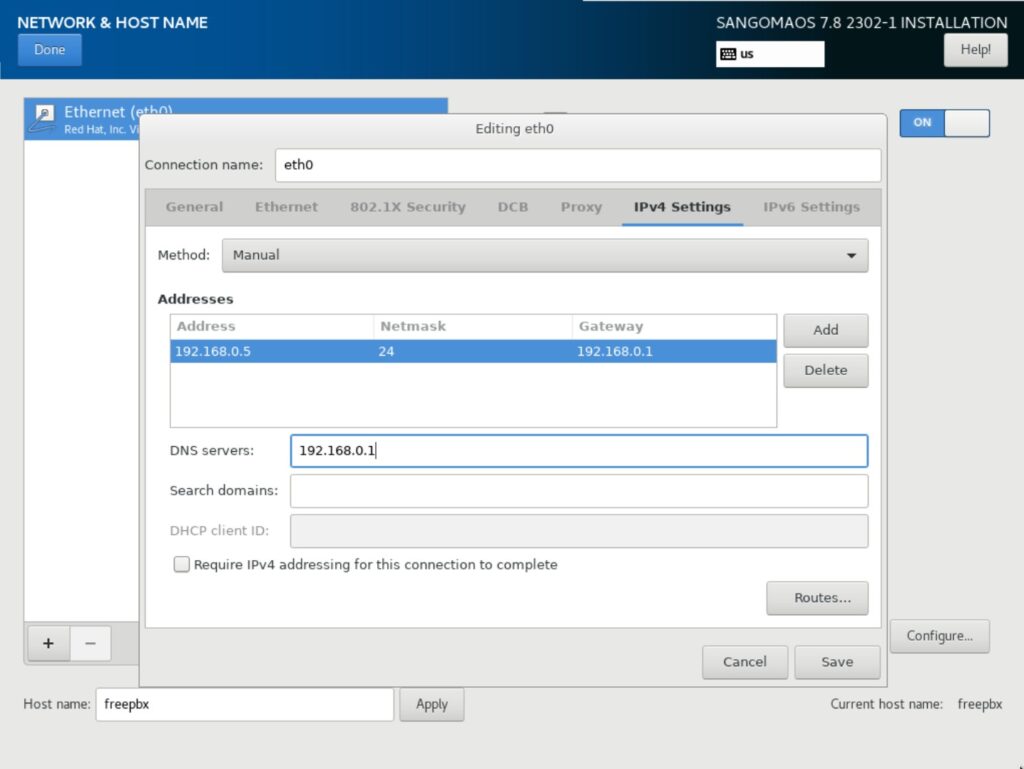
Нажимайте Save, далее Done и на главной странице инсталляции нажимайте Begin Installation.
После этого, пока идет копирование файлов, задайте пароль для пользователя root:
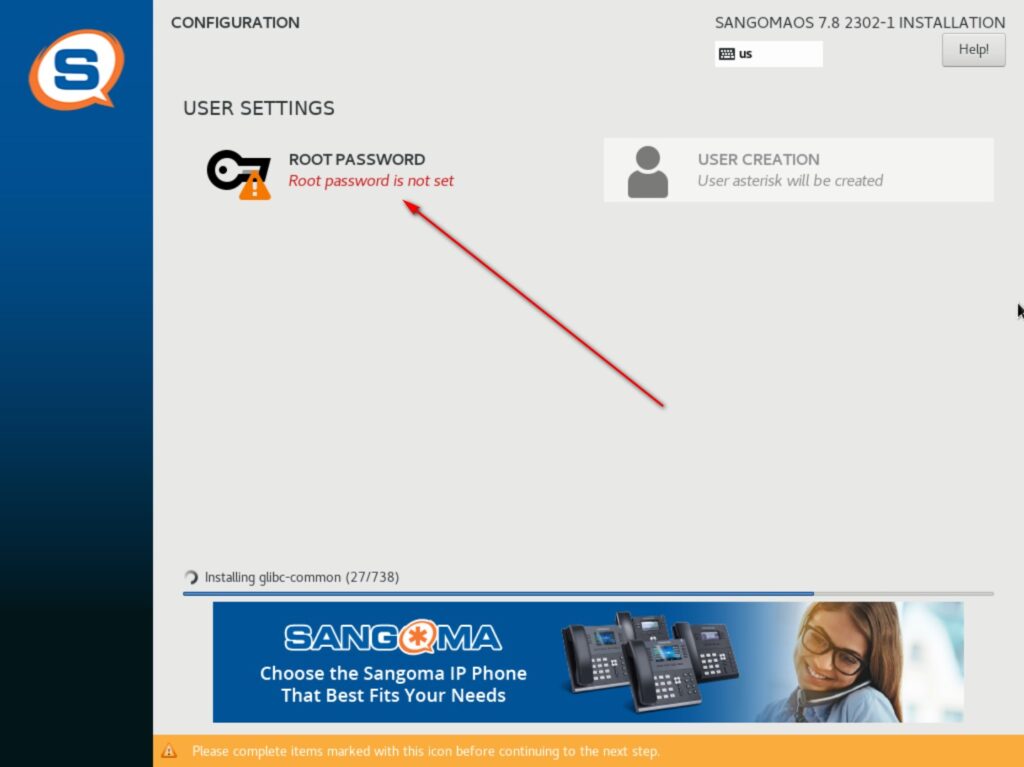
По окончании установки нажимайте Reboot.
Окончание установки
После перезагрузки сервера открывайте браузер и в адресной строке указывайте IP-адрес, который задали в сетевых настройках.
После этого, на открывшейся странице, задайте имя пользователя, пароль и email для администратора FreePBX:
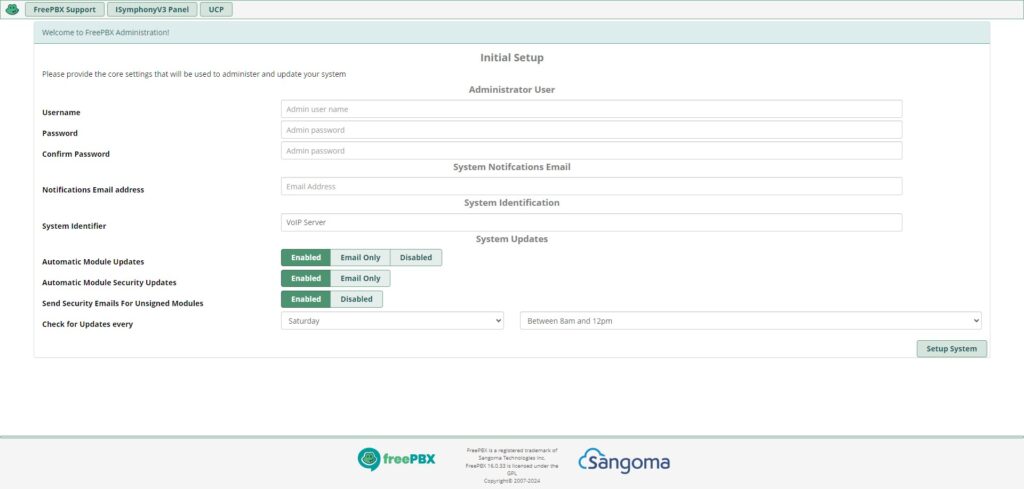
На этом установка FreePBX 16 Distro завершена. Переходите к настройке VoIP сервера.
Помогла статья? Подписывайся на Telegram канал автора.
Анонсы всех статей, много другой полезной и интересной информации, которая не попадает на сайт.
Если у вас имеются вопросы, задавайте их в комментариях.

